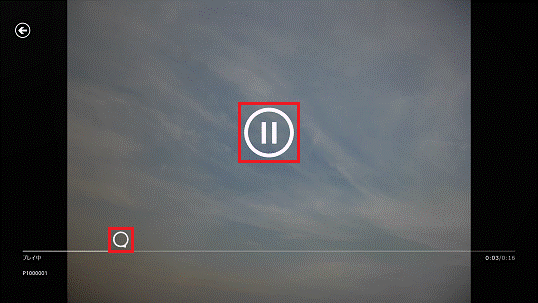Q&Aナンバー【3609-8340】更新日:2014年5月3日
このページをブックマークする(ログイン中のみ利用可)
[Windows 8.1/8] デジタルカメラなどで撮影した動画をビデオで見る方法を教えてください。
| 対象機種 | すべて |
|---|---|
| 対象OS |
|
 質問
質問
デジタルカメラなどで撮影した動画をビデオで見る方法を教えてください。
 回答
回答
デジタルビデオカメラなどから取り込んだ動画ファイルを、「ビデオ」ライブラリに保存すれば、WIndows ストアアプリのビデオで再生できるようになります。
次の手順で、動画ファイルを、「ビデオ」ライブラリに保存してから、ビデオで再生します。
操作手順は、バージョン 2.2.802.0のものです。
お使いのバージョンによっては、表示される画面が異なります。
- 「デスクトップ」タイルをクリックします。
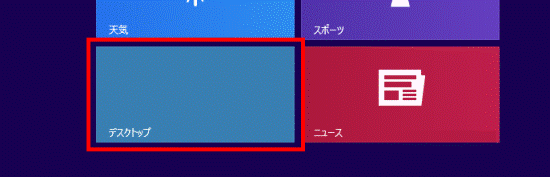

デスクトップが表示されている場合は、次の手順に進みます。 - タスクバーの「エクスプローラー」アイコンをクリックします。

- 「ライブラリ」が表示されます。
「ビデオ」をクリックします。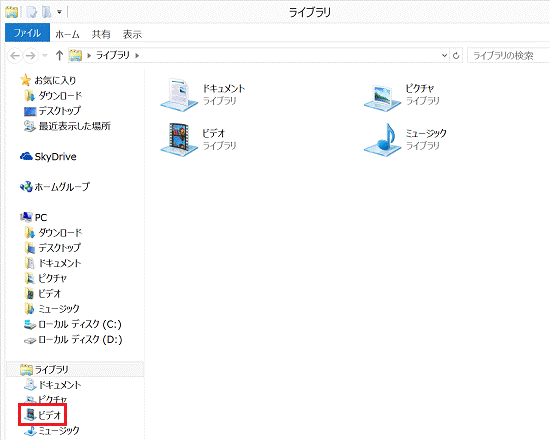

Windows 8.1 でライブラリが表示されていない場合は、画面の左側の何もないところを右クリックし、「ライブラリの表示」をクリックしてから、手順3.を操作してください。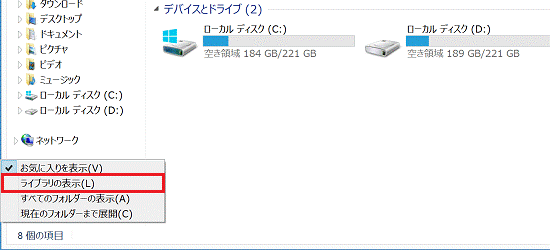
- 「ビデオ」が表示されます。
デジタルカメラなどから取り込んだ動画ファイルを保存します。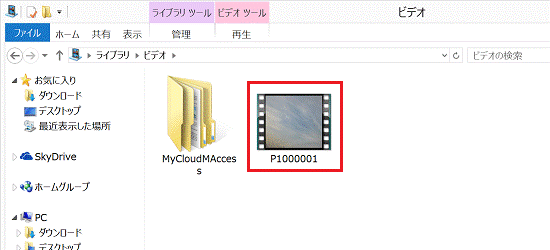
- 「×」ボタンをクリックし、「ビデオ」を閉じます。
- 画面の右下の角にマウスポインターを移動し、チャームが表示されたら「スタート」をクリックします。
- スタートが表示されます。
「ビデオ」タイルをクリックします。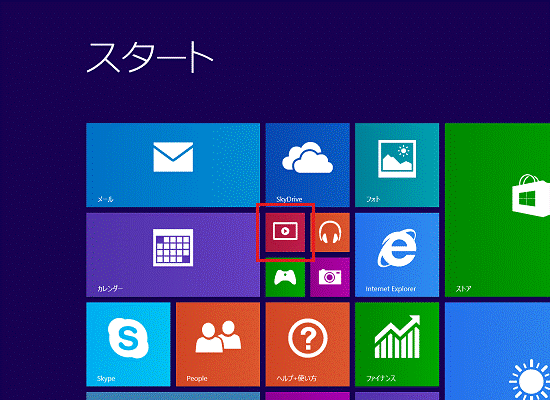
- ビデオが起動します。
画面を左にスクロールし、「プライベートビデオ」にある動画をクリックします。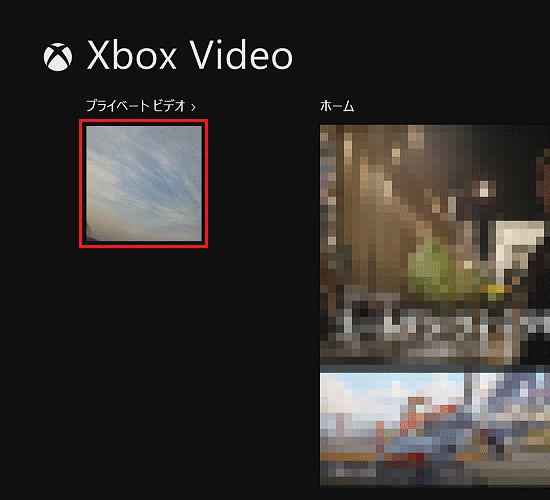
- 動画が再生されます。
マウスを動かすか、画面をクリックすると再生中の画面に「一時停止」ボタンとシークバーが表示されます。